
Windows не видит внешние носители при подключении по USB 3.0, варианты решения этой проблемы
Проблема распространена на ноутбуках: Внешние жесткие диски не подключаются по USB 3.0, Windows их вообще не видит. При подключении к USB 2.0 всё в порядке, жесткие диски обнаруживаются без проблем. Сразу скажу, единого решения для всех нет! Поэтому ниже описываю несколько известных мне способов, которые помогли.
Первый способ решения проблемы с подключение внешнего жесткого диска по USB 3.0 или 3.1
- Нажимаем правой кнопкой мыши на значок аккумулятора возле часов и выбираем пункт “Электропитание”;
- Нажимаем “Настройка схемы электропитания” напротив активной схемы;
- Нажимаем на “Изменить дополнительные параметры питания”;
- В открывшемся окне найдите раздел “Параметры USB”, раскройте ветку, выберите “От батареи: Запрещено” и “От сети: Запрещено”.
Таким образом запрещаем отключение USB. Обязательно перезагрузите комп и пробуйте подключать жесткий диск.
Дополнительно: в “Диспетчере устройств” выбрать необходимый USB 3.0 концентратор -> зайти в его Свойства -> вкладка “Управление электропитанием” -> снять галочку с пункта “Разрешить отключение устройства для экономии электроэнергии”.
Второй способ устранения неполадок подключения к USB 3.0 портативного жесткого диска
- Подключите жесткий диск в USB 3.0;
- Нажимаем на Мой компьютер (Этот компьютер) правой кнопкой и выбираем “Управление”;
- В открывшемся окне выберите “Диспетчер устройств”;
- Если есть вкладка “Другие устройства”, то раскрываем её;
- Скорее всего в ней будут или просто “Неизвестные устройства” или иметь какие то названия. Попробуем обновить драйвера этих устройств;
- Нажимаем правой кнопкой на устройство и выбираем “Обновить драйвер”;
- Выбираем “Выполнить поиск драйверов на этом компьютере”;
- Выберите диск C: и нажмите “Далее”;
Это не дает гарантии, что устройство определится и драйвера найдутся. Но есть вероятность, что среди неизвестных устройств будет жесткий диск, на него станут нормально драйвера и он определится.
Третий способ подключить внешний жесткий диск по USB 3.0
Подойдёт только тем, кто не боится потерять текущие файлы на внешнем жестком диске!
- Подключаем внешний жесткий диск по USB 3.0;
- Нажимаем на Мой компьютер (Этот компьютер) правой кнопкой и выбираем “Управление”;
- В открывшемся окне выбираем “Управление дисками”;
- Нажимаем правой кнопкой на внешний диск и выбираем “Изменить букву диска или путь к диску…”
Четвертый способ подключения через USB 3.0 внешнего диска в Windows
- Нажимаем Win и R одновременно, в появившееся поле пишем regedit
- Раскрываем дерево по пути HKEY_LOCAL_MACHINESYSTEMCurrentControlSetControlClass{36FC9E60-C465-11CF-8056-444553540000}
- Если в этом разделе есть параметры LowerFilters и UpperFilters, то удаляем их;
- Перезагружаем комп, пробуем подключить диск.
Пятый способ сделать возможным подключение карманного диска к USB 3.0
- Обновить BIOS до последней версии. Для этого нужно проверить на официальном сайте, есть ли последняя версия BIOS для скачивания.
- Настроить подключение устройств по USB 3.0 в BIOS. Обычно раздел называется USB Configuration, а в нем параметр может быть похож на XHCI Pre-Boot Mode. Нужно выставить ему значение “Enable”.
Так же не забывайте, если на официальном сайте производителя ноутбука или материнской платы есть свежие драйвера для USB 3.0, то их обязательно нужно скачать и установить.
Если знаете другие варианты решений описанной выше проблемы, то пишите в комментах! Делитесь статьёй в соц. сетях 😉
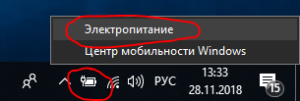
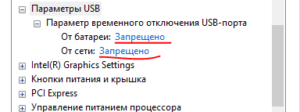
Igor
06.12.2018
Перед вами должны отображаться все диски (в том числе и внешние), подключенные к системе. Очень часто компьютер не видит подключенного внешнего жесткого диска из-за неправильного назначения буквы диска. Вам то ее и нужно поменять!
Александр
20.01.2019
Большое СПАСИБО!
1-й способ помог.
admin
20.01.2019
Отлично 😉 Спасибо за коммент!
Саша
04.08.2019
Спасибо! По 2 способу исправил, в следствии ошибки в устройстве, система его отключила “Расширяемый хост-контроллер VIA USB 3.0 – 0.96(Майкрософт), отключил и включил, и он заработал, диски определились.
игорь
20.02.2020
спасибо огромное.очень помог
Vitaliy
20.02.2020
Пожалуйста 😉
Константин
13.04.2020
Первый способ помог. Настройка электропитания.Спасибо!
Александр
01.05.2020
После установки Windows 10 перестала определяться флешка Qumo USB 3.0. К счастью обнаружил что через порт 2.0 флешка определяется. После форматирования программой отсюда определяется во всех USB портах.
Александр
01.05.2020
Ссылка не вставляется. Программа: Formatter Silicon Power v.3.7.0.0 (PS2251).
Сергей
30.01.2021
Здравствуйте. У меня следующая проблема. Есть внешний SSD диск, через порт usb 2.0 распознается ноутбуком отлично — виден в управлении дисками, а вот порт usb 3.0 — его не видит. При этом порт usb 3.0 — видит все флешки, и по скорости передачи данных соответствует — usb 3.0. Почему ноутбук не видит внешний диск именно через порт usb 3.0? (Пробовал на другой машине подключить этот же SSD диск через usb 3.0 — все работает). Заранее спасибо.
Vitaliy
01.02.2021
Здравствуйте. Какая модель ноутбука?
Сергей
01.02.2021
HP Pavilion — 15-ec1000ua
Хуан
10.01.2023
на HP 15-db1069ur то же самое, все ваши способы мертвому припарка. Видимо, дешманские ноуты hp так сделаны, что недостаточно питания идет на 3.0 и оно тупит
Виктор
08.11.2021
Спасибо, третий способ помог!
Kirill
21.03.2022
Дополните первый способ, пожалуйста! На практике оказалось что не достаточно сделать запрет только в Настройках схемы электропитания. Нужно дополнительно в Диспетчере устройств, выбрать свой USB 3.0 концентратор, зайти в его Свойства, там найти вкладку Управление электропитанием и снять галочку с пункта “Разрешить отключение устройства для экономии электроэнергии”. Вот после этого у меня определился внешний жесткий .
Vitaliy
30.03.2022
Спасибо! Дополнил.
Дмитрий
14.01.2023
Третий способ сработал, до этого мучился пару лет. Спасибо 🙂
Vitaliy
29.01.2023
👍
KOHAGEN
03.03.2023
Ноутбук MSI GT70 Dominator Dragon. Все внешние HDD в USB 3.0 каждые 5 секунд, то определяются, то отваливаются. Не один из вышеописанных способов не помог. Скорости 2.0 портов катастрофически не хватает. Не знаю, что уже и делать. Биос последний. Винда 10 (Раньше на 8.1 была та же проблема). Драва все последние. Флешки 3.0 работают, а диски нет. И дело явно не в недостатке питания, так как подключал пассивный многопортовый хаб в 3.0 порт и питания устойчиво хватало 4-ём серьёзным устройствам.